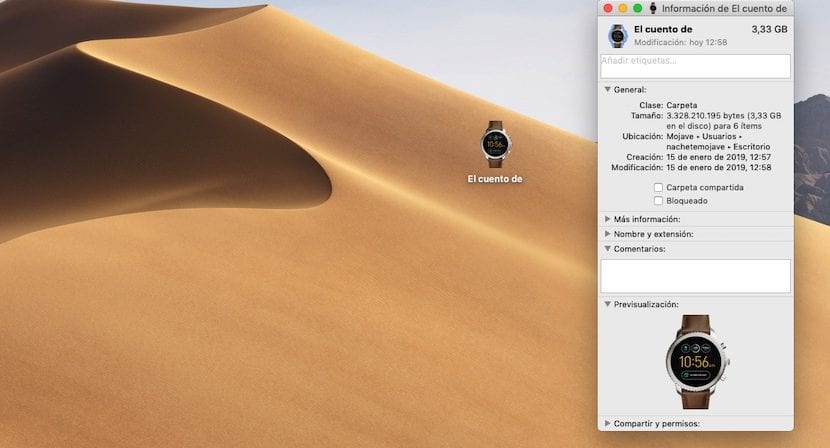
Якнайменше і як мінімум, всі ми любимо мати можливість налаштувати, багато чи мало, вигляд нашої операційної системи. Хоча правдою було те, що Windows стала царем у цьому плані (з Windows 10 параметри значно зменшились), macOS також пропонує нам ряд опцій для налаштування нашої копії без використання сторонніх програм.
Якщо ми є одним із користувачів, який використовує робочий стіл для зберігання документів у папках, швидше за все, що іноді Вам було важко швидко знайти цю папку, без необхідності читати кожну з назв папок. Для того, щоб швидко їх ідентифікувати, одним із рішень є зміна значка, що представляє папку.
Зміна значка, що представляє папку, де зберігаються документи, є дуже простим процесом, а також, не вимагає сторонніх додатків, хоча ми теж можемо це зробити. Якщо ви хочете змінити піктограму папок, доступних на вашому комп’ютері, щоб їх було набагато простіше ідентифікувати, вам просто потрібно виконати такі дії:

- Перш за все, ми повинні знайти зображення, яке ми хочемо використовувати як значок програми.
- Далі, якщо це зображення веб-сторінки, ми кладемо на нього мишу клацніть правою кнопкою миші на Копіювати.
- Далі ми переходимо до папки, де ми хочемо змінити піктограму і ми отримуємо доступ до його властивостей (CMD + i).
- Нарешті ми натискаємо на піктограму папки та натискаємо комбінацію клавіш C.MD + V, щоб вставити зображення.
Якщо зображення, про яке йде мова, має формат PNG, а фон прозорий, це буде показано у значку папки, як ми бачимо на зображенні вище. Якщо у нас є зображення, яке ми хочемо використовувати як піктограму папки, що зберігається на нашому жорсткому диску, нам залишається лише отримати доступ до властивостей папки (CMD + i) та перетягніть зображення на піктограму папки.